Jak používat PhoneCopy a jeho nejlepší alternativy?
Všichni tu a tam přesouváme svá data z jednoho zařízení do druhého. Pokud máte nový smartphone a chtěli byste přechod bez námahy, vyzkoušejte PhoneCopy. Tento široce používaný nástroj je kompatibilní se všemi populárními smartphony a je známý svými pokročilými funkcemi. Pokud si také přejete přejít na nové zařízení bez ztráty dat, můžete zkusit kopírování telefonu pro Android. V tomto příspěvku vás naučíme, jak používat PhoneCopy pro Android a jeho nejlepší alternativu.
Část 1: Funkce PhoneCopy
PhoneCopy, který používají miliony uživatelů po celém světě, je spolehlivý a bezpečný způsob přenosu dat z jednoho zařízení do druhého vzduchem. Nástroj je kompatibilní se všemi hlavními zařízeními iOS, Android a Windows. Proto můžete přesouvat data z jedné platformy na druhou (např. Android na Android) nebo mezi různými platformami (např. Android na iOS). PhoneCopy lze také použít k zálohování vašich dat a správě kontaktů.
URL ke stažení: https://www.phonecopy.com/en/
- • Ukládá vaše data ze zdrojového zařízení na server. Později jej můžete zkopírovat ze serveru do cílového zařízení.
- • Nástroj lze použít k přenosu kontaktů, zpráv, kalendáře, mediálních souborů, poznámek atd.
- • Prémiová verze začíná na 1.99 USD měsíčně
- • Kompatibilní se zařízeními Android, Windows, iOS, BlackBerry a Symbian
- • Poskytuje také možnost zálohování a obousměrné synchronizace.
Část 2: Jak přenést data Android pomocí aplikace PhoneCopy?
Použití telefonní kopie pro Android je docela snadné. Můžete si jednoduše stáhnout jeho vyhrazenou aplikaci a uložit obsah ze svého zařízení na server. Později můžete ke kopírování dat z jeho serveru do zařízení použít PhoneCopy pro Android, iOS, Windows nebo jakýkoli jiný smartphone. Chcete-li používat PhoneCopy pro Android, postupujte takto:
1. Nejprve přejděte na oficiální stránky PhoneCopy a vytvořte si účet. Pokud chcete, můžete si pořídit i jeho prémiovou verzi.
2. Nyní si stáhněte kopii telefonu pro aplikaci Android na zdrojové zařízení, které chcete klonovat. Přihlaste se pomocí svých přihlašovacích údajů. Protože aplikace automaticky rozpozná vaše propojené účty, můžete si vybrat účty, které chcete synchronizovat.
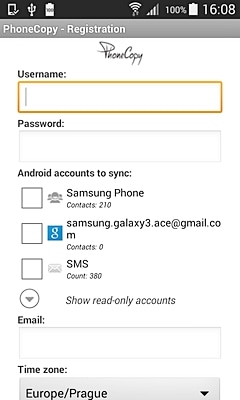
3. Po přihlášení ke svému účtu PhoneCopy můžete přistupovat k jeho funkcím pro synchronizaci, synchronizaci atd. Klepněte na možnost „Advanced & Account“.
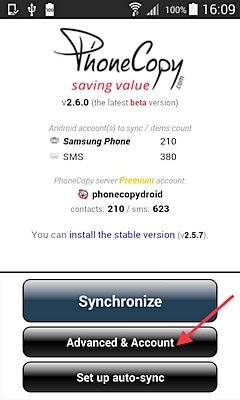
4. Nyní klepněte na možnost „Jednosměrná synchronizace“ pro nahrání místních dat pouze na server.
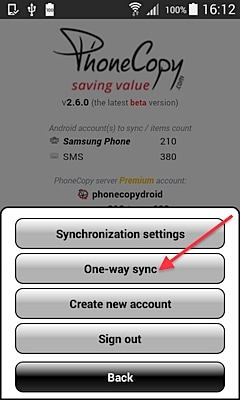
5. V dalším okně můžete zvolit nahrání dat z „tohoto zařízení“ na server.
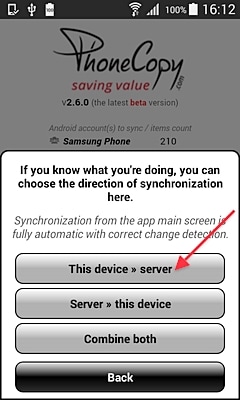
6. Chvíli počkejte, než budou vaše vybrané kontakty a účty synchronizovány se serverem. Veškeré nahrávání bude probíhat bezdrátově, takže by bylo potřeba stabilní připojení k internetu.
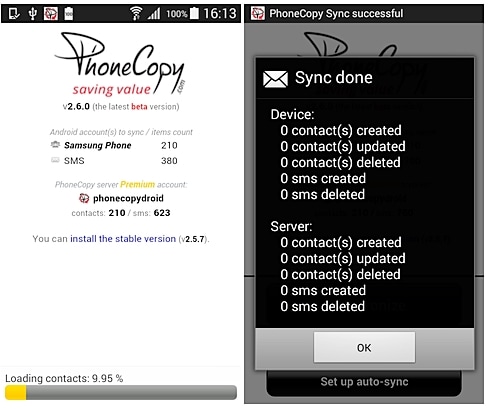
7. Jakmile jsou vaše data nahrána na server, můžete použít stejnou aplikaci PhoneCopy pro Android ke klonování vašeho zařízení. Podle stejného postupu nainstalujte aplikaci do cílového zařízení.
8. Po spuštění aplikace na cílovém zařízení přejděte na Rozšířené a účet > Jednosměrná synchronizace a vyberte možnost přesunout data ze serveru do „tohoto zařízení“.
9. Tímto způsobem budou všechna data, která jsou synchronizována se serverem, přesunuta do místního zařízení.
10. Kromě Androidu můžete PhoneCopy použít také k synchronizaci dat se zařízeními Windows, iOS, BlackBerry nebo Symbian. Pokud si například přejete přesunout svá data do zařízení se systémem iOS, jednoduše si na něj stáhněte aplikaci PhoneCopy z App Store.
11. Spusťte aplikaci a přejděte na Upřesnit a Účet > Synchronizovat ručně a vyberte možnost synchronizace dat ze serveru do místního zařízení.
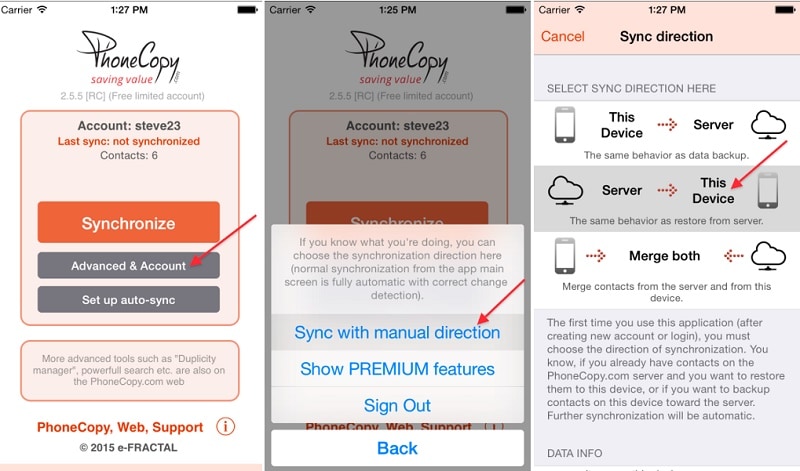
Stejný postup můžete použít i pro zařízení se systémem Windows, BlackBerry nebo Symbian. PhoneCopy pro Android je lehký a snadno použitelný nástroj, který vám jistě usnadní bezdrátový přenos dat.
Část 3: PhoneCopy nejlepší alternativa: DrFoneTool – Phone Transfer
Zatímco PhoneCopy lze použít k přenosu odlehčeného obsahu, jako jsou kontakty, protokoly hovorů atd., nelze jej použít k úplnému naklonování zařízení bez ztráty dat. To je jeden z důvodů, proč uživatelé často hledají alternativu k Phone copy pro Android. Můžete to také zkusit DrFoneTool – Přenos telefonu přesunout důležitý obsah z jednoho zařízení do druhého během několika sekund. Je kompatibilní se všemi hlavními zařízeními Android, iOS, Windows a Symbian a může přímo přesouvat vaše datové soubory z vašeho zdroje do cílového zařízení.

DrFoneTool – Přenos telefonu
1-Klikněte na Přenos z telefonu do telefonu
- Snadné, rychlé a bezpečné.
- Přesouvejte data mezi zařízeními s různými operačními systémy, tedy iOS až Android.
-
Podporuje iOS zařízení s nejnovějším iOS 11

- Přenášejte fotografie, textové zprávy, kontakty, poznámky a mnoho dalších typů souborů.
- Podporuje více než 8000+ zařízení Android. Funguje pro všechny modely iPhone, iPad a iPod.
Je součástí nástroje DrFoneTool a lze jej použít k přenosu vašich kontaktů, zpráv, poznámek, protokolů hovorů, hudby, fotografií, videí a mnoha dalšího. Jediným kliknutím můžete svá data přesouvat mezi zařízeními dle vašeho výběru. To vše dělá z DrFoneTool Switch ideální alternativu ke kopírování telefonu pro Android. Chcete-li jej použít, postupujte podle těchto jednoduchých kroků:
1. Připojte obě zařízení k systému a spusťte DrFoneTool Switch. Pokud tento nástroj nemáte, můžete si jej stáhnout z jeho oficiálních webových stránek na Windows nebo Mac.
2. Jakmile jsou zařízení detekována, můžete spustit nástroj a vybrat možnost „Přepnout“.

3. Tím se spustí rozhraní DrFoneTool Switch. Vaše připojená zařízení budou uvedena jako zdroj nebo cíl. Pokud chcete, můžete jejich pozice změnit kliknutím na tlačítko „Flip“.

4. Nyní vyberte typ dat, která chcete přesunout, a klikněte na tlačítko „Spustit přenos“.

5. Tím se zahájí proces přenosu, protože vámi vybraný obsah bude přesunut ze zdroje do cílového zařízení.
6. Po dokončení procesu se zobrazí následující výzva. Zařízení můžete jednoduše odebrat a používat je, jak chcete.
Podle tohoto návodu budete moci používat PhoneCopy pro Android bez větších problémů. Kromě PhoneCopy můžete také použít DrFoneTool Switch k migraci na nový smartphone bez ztráty dat. Řídí se intuitivním procesem a má snadno použitelné rozhraní, které vám umožní přesunout obsah z jednoho zařízení na druhé jediným kliknutím.
poslední články

